win7任务管理器显示不全怎么办?win7任务管理器显示不全解决办法
win7任务管理器显示不全怎么办?win7任务管理器显示不全解决办法?
win7任务管理器显示不全肯定会影响使用,我们没办法用推理来完成显示不全的操作。故障的原因先这这边卖个关子,下边就会来为您揭晓win7任务管理器不完整的解决方法。
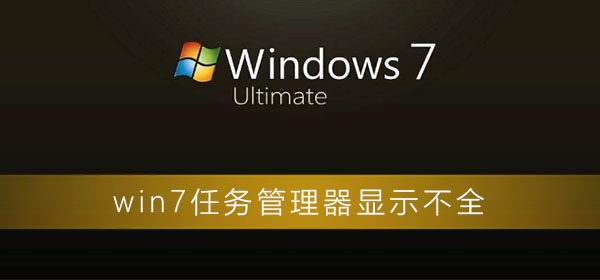
【任务管理器使用问题解决汇总】
win7任务管理器显示不全的解决方法:
故障原因分析:有可能是不小心双击了任务管理器的边框所导致的;
解决方法:
1、首先是因为双击导致显示不全的话,就先双击任务管理四周灰色的区域即可解决了。
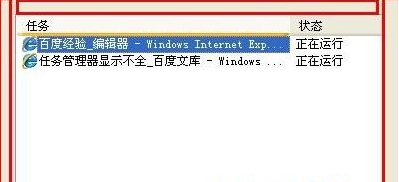
2、还不行的话就打开任务管理器,然后切换到晋城,点击上面的“查看-选择列”,把用户名前面的勾打上就能够恢复了。
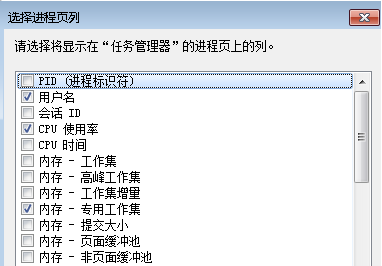
故障原因分析:有可能是自己的错误操作导致任务管理器显示不全;
解决方法:
1、依次点击“开始-运行”,在运行对话框中输入gpedit.msc打开组策略,然后在组策略中依次展开“用户配置→管理模板→系统→CTRL+ALT+DELE选项”,接着在左侧找到并双击“删除任务管理器”项,将其设置为未配置或者禁用即可。
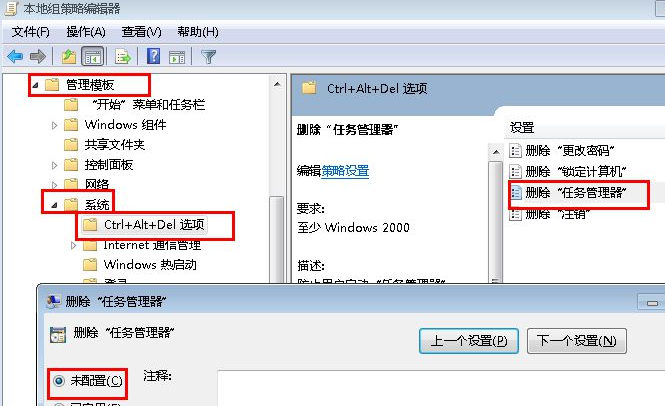
小编为烦恼win7任务管理器显示不全问题的小伙伴们带来的解决方法就这些了,如果对您产生了帮助请持续关注本站。
相关文章
- win7连接wifi方法?win7连接wifi教程
- win7主板怎么设置中文?win7主板bios中文设置教程
- win7100m隐藏分区怎么删除?win7100m隐藏分区删除方法?
- win7网络禁用了怎么恢复原状?win7网络禁用恢复办法
- 鼠标滚轮使用过慢该如何解决?Win7系统设置鼠标滚轮的办法
- Win7彻底清除explorer病毒的方法
- Win7如何消除麦克风噪音?Win7消除麦克风噪音方法
- win7搜索没反应?win7电脑搜索功能失效的修复方法
- win7一关机就蓝屏?win7每次关机都蓝屏的解决办法
- win7任务管理器pid怎么显示?win7任务管理器pid设置方法
- win7系统的远程桌面连接如何使用?
- win7usb接口没反应?win7usb接口没反应解决教程
- win7系统关机速度很慢怎么解决?如何提高win7系统关机速度?
- win7显示器不亮怎么办?win7电脑显示器不亮解决办法
- win7系统设置使用快捷键关机的步骤
- win7旗舰版下载到U盘?win7旗舰版下载到U盘教程
